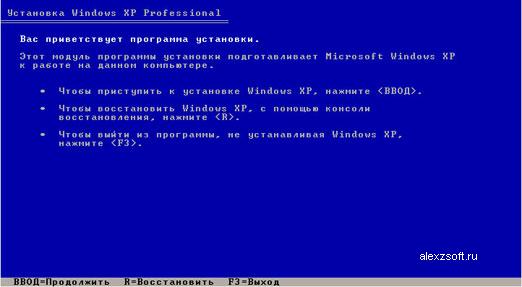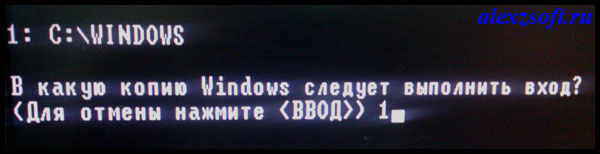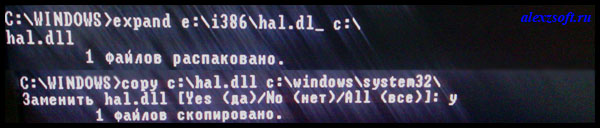Содержание
- Устраняем ошибку hal.dll в Windows XP
- Подготовительные мероприятия
- Способ 1: Распаковка hal.dl_
- Способ 2: Распаковка ntoskrnl.ex_
- Способ 3: Редактирование файла boot.ini
- Способ 4: Проверка диска на ошибки
- Устраняем ошибку hal.dll в Windows 7, 8 и 10
- Подготовительные мероприятия
- Способ 1: Установка hal.dll
- Способ 2: Восстановление ntoskrnl.exe
- Способ 3: Редактирование boot.ini
- Способ 4: Проверка диска на ошибки
- Заключение
- Вопросы и ответы
Ошибка, связанная с hal.dll, во многом отличается от других подобных. Эта библиотека отвечает не за внутриигровые элементы, а непосредственно за программное взаимодействие с «железом» компьютера. Отсюда следует, что устранить проблему из-под Windows не получится, даже более того, если ошибка появилась, то не получится даже запустить операционную систему. В этой статье будет подробно разобраны способы устранения ошибки с файлом hal.dll.
Устраняем ошибку hal.dll в Windows XP
Причин появления ошибки может быть много, начиная от случайного удаления этого файла и заканчивая вмешательством вирусов. К слову, решения для всех будет одинаковым.
Чаще всего с проблемой сталкиваются пользователи операционной системы Windows XP, но в некоторых случаях подвержены риску и другие версии ОС.
Подготовительные мероприятия
Перед тем как переходить непосредственно к исправлению ошибки, необходимо разобраться в некоторых нюансах. Ввиду того что доступа к рабочему столу операционной системы мы не имеем, все действия выполняются через консоль. Вызвать ее можно только через загрузочный диск или флешку с тем же дистрибутивом Windows XP. Сейчас будет дано пошаговое руководство по запуску «Командной строки».
Шаг 1: Запись образа ОС на накопитель
Если вы не знаете, как записать образ ОС на флешку или диск, то на нашем сайте есть подробная инструкция.
Подробнее:
Как создать загрузочную флешку
Как записать загрузочный диск
Шаг 2: Запуск компьютера с накопителя
После того как на накопитель будет записан образ, необходимо запуститься с него. Для рядового пользователя эта задача может показаться трудной, в таком случае используйте пошаговое руководство на эту тему, которое есть у нас на сайте.
Подробнее: Как запустить компьютер с накопителя
После того как в BIOS вы выставили приоритетный диск, при запуске компьютера нужно нажать клавишу Enter во время отображения надписи «Press any key to boot from CD», в противном случае начнется запуск установленной Windows XP и вы снова увидите сообщение об ошибке hal.dll.
Шаг 3: Запуск «Командной строки»
После того как вы нажмете Enter, появится синий экран, как изображено на скриншоте ниже.
Не спешите ничего нажимать, дождитесь появления окна с выбором дальнейших действий:
Так как нам необходимо запустить «Командную строку», нужно нажать клавишу R.
Шаг 4: Вход в Windows
После открытия «Командной строки» необходимо выполнить вход в Windows, чтобы получить права на выполнение команд.
- На экране будет отображаться список установленных операционных систем на жестком диске (в примере всего одна ОС). Все они пронумерованы. Вам необходимо выбрать ту ОС, при запуске которой появляется ошибка. Для этого введите ее номер и нажмите Enter.
- После этого у вас запросят пароль, который вы указывали при установке Windows XP. Введите его и нажмите Enter.
Примечание: если при установке ОС вы не задавали никакого пароля, то просто нажмите Enter.
Теперь вы выполнили вход в систему и можете приступать непосредственно к исправлению ошибки hal.dll.
Способ 1: Распаковка hal.dl_
На накопителе с инсталлятором Windows XP есть множество архивов динамических библиотек. Так же там присутствует и файл hal.dll. Он находится в архиве под названием hal.dl_. Основная задача — распаковать соответствующий архив в нужную директорию установленной операционной системы.
Изначально нужно узнать, какую именно букву имеет накопитель. Для этого нужно посмотреть весь их список. Введите следующую команду:
map
В примере есть всего два диска: C и D. Из выдачи команды видно, что накопитель имеет букву D, об этом свидетельствует надпись «CdRom0», отсутствие информации о файловой системе и объеме.
Теперь необходимо посмотреть путь к интересующему нас архиву hal.dl_. В зависимости от сборки Windows XP он может находиться в папке «I386» или «SYSTEM32». Их нужно проверить с помощью команды DIR:
DIR D:I386SYSTEM32
DIR DI386
Как можно заметить, в примере архив hal.dl_ находится в папке «I386», соответственно имеет путь:
D:I386HAL.DL_
Примечание: если список всех файлов и папок выводимых на экран не помещается, пролистать его ниже можно с помощью клавиши Enter (спуститься на строку ниже) или Пробел (перейти к следующему листу).
Теперь, зная путь к нужному файлу, мы можем его распаковать в системную директорию операционной системы. Для этого выполните следующую команду:
expand D:I386HAL.DL_ C:WINDOWSsystem32
После выполнения команды осуществится распаковка нужного нам файла в системную директорию. Следовательно, ошибка будет устранена. Остается лишь изъять загрузочный накопитель и перезагрузить компьютер. Сделать это вы можете прямо из «Командной строки», вписав слово «EXIT» и нажав Enter.
Способ 2: Распаковка ntoskrnl.ex_
Если выполнение предыдущей инструкции не дало никакого результата, и после перезагрузки компьютера вы все равно видите текст ошибки, это означает, что проблема заключается не только в файле hal.dll, но и в приложении ntoskrnl.exe. Дело в том, что они взаимосвязаны, и при отсутствии представленного приложения на экран все равно выводится ошибка с упоминанием hal.dll.
Решается проблема аналогичным способом — вам нужно с загрузочного накопителя распаковать архив, в котором содержится ntoskrnl.exe. Называется он ntoskrnl.ex_ и находится в той же папке, что и hal.dl_.
Распаковка производится уже знакомой командой «expand»:
expand D:I386NTOSKRNL.EX_ C:WINDOWSsystem32
После разархивации перезагрузите компьютер — ошибка должна исчезнуть.
Способ 3: Редактирование файла boot.ini
Как можно понять из предыдущего способа, сообщение об ошибке с упоминанием библиотеки hal.dll не всегда означает, что причина кроется в самом файле. Если предыдущие методы вам не помогли исправить ошибку, то, скорее всего, проблема в неверно заданных параметрах файла загрузки. Чаще всего это случается, когда на одном компьютере установлено несколько операционных систем, но бывают случаи, когда файл деформируется при переустановке Windows.
Читайте также: Восстанавливаем файл boot.ini
Чтобы исправить возникшую проблему, необходимо все в той же «Командной строке» выполнить эту команду:
bootcfg /rebuild
Из выдачи команды можно увидеть, что была обнаружена всего одна операционная система (в данном случае «C:WINDOWS»). Ее нужно поместить в boot.ini. Для этого:
- На вопрос «Добавить систему в список загрузки?» впишите символ «Y» и нажмите Enter.
- Далее нужно указать идентификатор. Рекомендуется вписывать «Windows XP», но на самом деле можно все что угодно.
- Параметры загрузки указывать не нужно, поэтому нажмите Enter, тем самым пропустив этот этап.

Теперь система добавлена в список загрузки файла boot.ini. Если причина заключалась именно в этом, то ошибка устранена. Остается лишь перезагрузить компьютер.
Способ 4: Проверка диска на ошибки
Выше были приведены все способы, которые решают проблему на уровне операционной системы. Но бывает такое, что причина кроется в неисправности жесткого диска. Он может быть поврежден, из-за чего часть секторов попросту не работают корректно. В таких секторах может находиться тот самый файл hal.dll. Решение — проверить диск на наличие ошибок и исправить их в случае обнаружения. Для этого в «Командной строке» нужно выполнить команду:
chkdsk /p /r
Она проверит все тома на наличие ошибок и исправит их, если найдет. Весь процесс будет отображаться на экране. Продолжительность его выполнения зависит напрямую от объему тома. По завершении процедуры перезагрузите компьютер.
Читайте также: Проверка жесткого диска на битые сектора
Устраняем ошибку hal.dll в Windows 7, 8 и 10
В начале статьи было сказано, что ошибка, связанная с отсутствием файла hal.dll, чаще всего происходит в Windows XP. Так это, потому что в более ранних версиях операционной системы разработчики установили специальную утилиту, которая при отсутствии библиотеки запускает процесс ее восстановления. Но бывает и такое, что это все равно не помогает решить проблему. В этом случае все делать нужно самостоятельно.
Подготовительные мероприятия
К сожалению, среди файлов установочного образа Windows 7, 8 и 10 нет нужных, чтобы использовать инструкцию, применимую к Windows XP. Поэтому придется воспользоваться Live-CD операционной системы Windows.
Примечание: ниже все примеры будут приводиться на Windows 7, но инструкция общая ко всем остальным версиям операционной системы.
Изначально вам необходимо загрузить Live-образ Windows 7 из интернета и записать его на накопитель. Если вы не знаете, как это сделать, то ознакомьтесь со специальной статьей у нас на сайте.
Подробнее: Как записать Live-CD на флешку
В этой статье и приводится пример с образом программы Dr.Web LiveDisk, но все пункты инструкции применимы и к образу Windows.
После того как вы создали загрузочную флешку, нужно загрузить компьютер с нее. Как это сделать, было рассказано ранее. Загрузившись, вы попадете на рабочий стол Windows. После этого можно приступать к исправлению ошибки с библиотекой hal.dll.
Способ 1: Установка hal.dll
Устранить ошибку можно, скачав и поместив файл hal.dll в системную директорию. Находится она по следующему пути:
C:WindowsSystem32
Примечание: если на Live-CD вы не смогли установить интернет-соединение, то библиотеку hal.dll можно будет загрузить на другом компьютере, перекинуть ее на flash-накопитель, после чего скопировать файл уже на свой компьютер.
Процесс установки библиотеки довольно простой:
- Откройте папку со скачанным файлом.
- Нажмите по нему правой кнопкой мыши и выберите в меню строку «Копировать».
- Перейдите в системную директорию «System32».
- Вставьте файл, нажав ПКМ по свободному месту и выбрав пункт «Вставить».

После этого система автоматически зарегистрирует библиотеку и ошибка исчезнет. Если этого не случилось, то зарегистрировать ее нужно вручную. Как это сделать, вы можете узнать из соответствующей статьи у нас на сайте.
Подробнее: Как зарегистрировать DLL-файл в Windows
Способ 2: Восстановление ntoskrnl.exe
Как и в случае с Windows XP, причиной появления ошибки может стать отсутствие или повреждение в системе файла ntoskrnl.exe. Процесс восстановления этого файла точно такой же, как и файла hal.dll. Вам изначально нужно загрузить его на компьютер, после чего переместить в уже знакомую директорию System32, что находится по пути:
C:WindowsSystem32
После этого остается лишь вынуть флешку с записанным образом Lice-CD Windows и перезагрузить компьютер. Ошибка должна пропасть.
Способ 3: Редактирование boot.ini
В Live-CD boot.ini проще всего отредактировать, используя программу EasyBCD.
Скачать программу EasyBCD с официального сайта
Примечание: на сайте есть три версии программы. Чтобы скачать бесплатную, вам необходимо выбрать пункт «Non-commercial», нажав по кнопке «REGISTER». После этого вас попросят ввести логин и пароль. Сделайте это и нажмите кнопку «Download».
Процесс ее установки довольно простой:
- Запустите скачанный инсталлятор.
- В первом окне кликните по кнопке «Next».
- Далее примите условия лицензионного соглашения, нажав кнопку «I Agree».
- Выберите устанавливаемые компоненты и нажмите «Next». рекомендуется все настройки оставить по умолчанию.
- Укажите папку, в которую будет установлена программа, и нажмите «Install». Вы можете прописать его вручную, а можете нажать кнопку «Browse…» и указать с помощью «Проводника».
- Дождитесь окончания установки и нажмите кнопку «Finish». Если вы не хотите, чтобы программа после этого запустилась сама, то уберите галочку с пункта «Run EasyBCD».

После инсталляции можно приступать непосредственно к настройке файла boot.ini. Для этого:
- Запустите программу и перейдите в раздел «Установка BCD».
Примечание: при первом запуске на экране появится системное сообщение с правилами использования некоммерческой версии. Чтобы продолжить запуск программы, нажмите «ОК».
- В выпадающем списке «Раздел» выберите тот диск, размер которого 100 Мб.
- Затем в области «Параметры MBR» установите переключатель в положение «Установить загрузчик Windows Vista/7/8 в MBR».
- Нажмите «Переписать MBR».

После этого файл boot.ini будет отредактирован, и если причина крылась в нем, то ошибка hal.dll будет исправлена.
Способ 4: Проверка диска на ошибки
Если ошибка вызвана тем, что сектор на жестком диске, на котором находится hal.dll, поврежден, то этот диск необходимо проверить на наличие ошибок и исправить их в случае обнаружения. У нас на сайте есть соответствующая статья по этой теме.
Подробнее: Как устранить ошибки и битые сектора на жестком диске (2 способа)
Заключение
Ошибка hal.dll встречается довольно редко, но если она появилась, то есть множество способов ее устранения. К сожалению, не все они могут помочь, ввиду того, что причин может быть неисчислимое количество. Если вышеприведенные инструкции не дали никакого результата, то последним вариантом может быть переустановка операционной системы. Но рекомендуется идти на радикальные меры только в крайнем случае, так как в процессе переустановки некоторая часть данных может удалиться.
Содержание
- Как исправить ошибку Hal.dll быстро без скачивания Hal.dll
- Синий экран Hal.dll отсутствует
- Как самостоятельно исправить ошибку «отсутствует Hal.dll»?
- Как исправить Hal.dll ошибки в Windows 7, 8 и Vista
- Как исправить ошибку Hal.dll в Windows 7, 8, Vista
- Ошибка hal.dll (При установке Windows xp)
- Исправление ошибки с отсутствующей библиотекой hal.dll
- Как исправить ошибку с файлом hal.dll в Windows 7, 8 и 10
- Вариант 1: Установить hal.dll
- Вариант 2: Восстановление ntoskrnl.exe
- Вариант 3: Корректировка boot.ini
- Вариант 4: Проверить диск на битые сектора
- Исправление ошибки с файлом hal.dll в Windows XP
- Вариант 1: Распаковать hal.dl_
- Вариант 2: Распаковка ntoskrnl.exe
- Вариант 3: Отредактировать конфигурацию файла boot.ini
- Вариант 4: Запустите проверку диска на ошибки
- Windows root system32 hal dll при установке с флешки
- Не загружается Windows, отсутствует или поврежден hal.dll
- Hal dll отсутствует или поврежден Windows XP
- hal.dll — как исправить ошибку
- Ошибка hal.dll в Windows 7 и Windows 8
- Как исправить ошибку hal.dll отсутствует или поврежден в Windows XP
- Файл HAL dll отсутствует или поврежден
- Зачем нужен hall.dll?
- Для чего предназначено DLL?
- Что делать, когда файл hal dll отсутствует или поврежден?
- Как исправить ошибку Hal.dll быстро без скачивания Hal.dll
- Синий экран Hal.dll отсутствует
- Как самостоятельно исправить ошибку «отсутствует Hal.dll»?
- Как исправить Hal.dll ошибки в Windows 7, 8 и Vista
- Как исправить ошибку Hal.dll в Windows 7, 8, Vista
- Способы исправления ошибки с библиотекой hal.dll
- Устраняем ошибку hal.dll в Windows XP
- Подготовительные мероприятия
- Способ 1: Распаковка hal.dl_
- Способ 2: Распаковка ntoskrnl.ex_
- Способ 3: Редактирование файла boot.ini
- Способ 4: Проверка диска на ошибки
- Устраняем ошибку hal.dll в Windows 7, 8 и 10
- Подготовительные мероприятия
- Способ 1: Установка hal.dll
- Способ 2: Восстановление ntoskrnl.exe
- Способ 3: Редактирование boot.ini
Как исправить ошибку Hal.dll быстро без скачивания Hal.dll
В этой статье я расскажу вам какими способами можно устранить возможно пугающую вас ошибку связанную с файлом hal.dll
Руководство по устранению неполадок в Windows XP
Синий экран Hal.dll отсутствует
Ошибка «отсутствует или поврежден hal.dll» может появляться в нескольких вариациях, вот самые распространенные из них:
Ошибка hal.dll отображается вскоре после включения компьютера. Windows XP еще не успевает загрузиться полностью как появляется такое сообщение.
Причиной ошибки «windows root system32 hal dll» является — повреждение, удаление или перемещение с предполагаемого местонахождения файла hal.dll.
Повреждение файла boot.ini или, возможно, физическое повреждение жесткого диска.
Так же если вы видите надпись hall dll (с двумя ll), то причиной может являться вирус. В данном случае просто просканируйте систему антивирусной программой, и проблема может быть решена.
Данная проблема иногда возникает с ошибкой отсутствия Msvcr110.dll
Как самостоятельно исправить ошибку «отсутствует Hal.dll»?
Примечание: поскольку ошибки hal.dll появляются перед полной загрузкой Windows XP, вы не сможете правильно перезагрузить компьютер. Вместо этого, нужно будет сделать это принудительно. На системном блоке, вы увидите кнопку принудительной перезагрузки.
Если вы недавно изменили порядок загрузки или подключали внешние или дополнительные винчестеры, это может являться причиной вашей проблемы.
Примечание: если восстановление boot.ini не исправило ошибку hal.dll, и она появляется снова после перезагрузки, и вы недавно установили Internet Explorer 8(IE8) в Windows XP, удалите его. В этом конкретном случае, IE8 может быть первопричиной ошибки hal.dll.
Примечание: Хотя, это почти 100% способ решить любые hal.dll ошибки, этот процесс очень трудоемкий, в связи с тем, что все ваши данные должны быть закреплены и потом восстановлены.
Важно: Если вы не можете получить доступ к вашим файлам для их резервного копирования, вы должны понимать, что потеряете их полностью, в случае установки чистой Windows XP.
Если жесткий диск не прошел не один из тестов, замените его и затем установите новую Windows XP на ваш компьютер.
Эта проблема относится к Windows XP, включая Windows XP Professional и Windows XP Home Edition.
В других операционных системах, такие как Windows 8, Windows 7, Windows Vista, ошибка hal.dll тоже может возникать, но причины ее настолько различны, что оно представляет собой совершенно другое руководство по устранению неполадок (см. ниже).
Как исправить Hal.dll ошибки в Windows 7, 8 и Vista
Руководство по устранению ошибки «отсутствующего Hal.dll» в Windows 8, 7 и Vista
Сообщение об ошибке Hal.dll
Поскольку выше мы уже разобрали ошибку hal.dll в Windows ХР, вкратце напомню вам, в каком виде может появиться данные ошибки в Windows 7, Windows 8 и Windows Vista которые возникают в середине загрузки системы:
Установите заново копию указанного выше файла.»
Причиной ошибки » windows root system32 hal dll» является — повреждение, удаление или перемещение с предполагаемого местонахождения файла hal.dll.
Другой возможной причиной является поврежденный жесткий диск, но в большинстве случаев в Windows 8, Windows 7 и Windows она появляется из-за проблем с основным загрузочным кодом.
Так же если вы видите надпись hall dll (с двумя ll), то причиной может быть вирус. В данном случае просто просканируйте систему антивирусной программой, и проблема будет решена.
Как исправить ошибку Hal.dll в Windows 7, 8, Vista
Примечание: поскольку ошибки hal.dll появляются перед полной загрузкой Windows, в этом случае нет возможности правильно перезагрузить компьютер. Вместо этого, вы должны сделать это принудительно. На системном блоке, вы можете найти кнопку принудительной перезагрузки.
Примечание: если вы недавно устанавливали внутренний или подключали внешний жесткий диск, вносили изменения в BIOS или видели мелькнувший BIOS, это может быть причиной вашей проблемы.
Примечание: проблема с объемом загрузочного кода является наиболее распространенной причиной ошибки hal.dll в Windows 7, 8 или Vista.
Я описываю его четвертым шагом, поскольку первые являются наиболее простыми в исполнении. Однако если вы уверенно работаете с advanced tools в Windows, не стесняйтесь сделать этот шаг первым.
Источник
Ошибка hal.dll (При установке Windows xp)
18 Jan 2016 в 20:13
18 Jan 2016 в 20:13 #1
Помогите решить проблему пожалуйста,читал что может проблемы из-за дисков,у меня тут диск D и E (E типо системный)
В долгу не останусь,могу подкинуть вещей с доты или кс го
Это при переустановке Windows XP (Ноут слабый для 7)
18 Jan 2016 в 20:15 #2
на хр часто такое вылетало из-за испорченности винды. попробуй с флешки усыновить винду( если с диска пробовал)
18 Jan 2016 в 20:16 #3
18 Jan 2016 в 20:17 #4

http://lurkmore.to/HAL9000
лови мануал, ньюфаг 🙂
18 Jan 2016 в 20:20 #5
18 Jan 2016 в 20:22 #6
Ладно, прости 🙁
Тебе нужен boot.ini файл в корне системного диска открыть и изменить путь загрузки системы.
18 Jan 2016 в 20:23 #7
Заходишь на сайт dll ru качаешь нормальный hal.dll и переустанавливаешь, в инете куча мануалов, каким лешим тебя вообще занесло сюда.
18 Jan 2016 в 20:24 #8
Ещё можешь попробовать местами праймари и мастер хард в биосе поменять, если их у тебя несколько.
18 Jan 2016 в 20:24 #9
кривой образ, качай другой дистрибутив
Источник
Исправление ошибки с отсутствующей библиотекой hal.dll
Обычно пользователи не воспринимают всерьез ошибки с отсутствующими файлами DLL-библиотек, так как их можно легко исправить, просто скачав нужный файл через интернет или с помощью специальной программы. Потом этот файл потребуется перетащить либо в системную, либо корневую директории программы, с которой возникли проблемы. В случае с файлом hal.dll все не так. Дело в том, что библиотека отвечает за программное взаимодействие с компонентами компьютера. Эта особенность делает невозможной загрузку операционной системы при отсутствии данной библиотеки.
Исправить ошибку, связанную с файлом hal.dll можно несколькими способами, которые актуальны для операционной системы Windows 7, 8 и 10.
Как исправить ошибку с файлом hal.dll в Windows 7, 8 и 10
Данная ошибка часто появляется в ОС Windows XP и более старых, но имеет место быть и в Windows 7, 8, 10 – наиболее распространенных операционных системах в мире. В новых Виндовс встроена специальная восстанавливающая утилита, помогающая решить проблему во время загрузки операционной системы. К сожалению, она не всегда помогает решить проблему.
Для исправления проблемы с библиотекой hal.dll придется использовать Live-CD операционной системы, так как в противном случае войти в ОС не получится. Про то, как создать Live-образ операционной системы мы писали в отдельной статье, рекомендуем ознакомиться. Мы на этом подробно останавливаться не будем.
Теперь нужно инициировать загрузку компьютера с ранее созданной установочной флешки. Загрузить компьютер с Live-CD можно так:
Дальше перейдем непосредственно к вариантам устранения проблемы.
Вариант 1: Установить hal.dll
Запустив операционную систему, ошибку можно будет устранить простым скачиванием нужного файла с интернета и переноса его в нужную директорию. В данном случае это: C:WindowsSystem32.
Иногда на Live-CD не получается подключиться к интернету. В таком случае нужную библиотеку требуется скачать на другом компьютере и перекинуть на текущий.
Вариант 2: Восстановление ntoskrnl.exe
Иногда причиной невозможности загрузка библиотеки в систему может быть повреждение системного файла ntoskrnl.exe. Процесс восстановления во многом похож на предыдущий вариант: вам требуется найти в интернете, скачать и поместить в системную директорию файл ntoskrnl.exe. Папка, куда нужно поместить файл находится по пути: C:WindowsSystem32.
После помещения файла в данную директорию выполните перезагрузку компьютера в обычном режиме. В идеале загрузка Windows в обычном режиме должна пройти корректно. В противном случае попробуйте восстановить сам файл hal.dll как это было описано в первом способе.
Вариант 3: Корректировка boot.ini
Файл boot.ini – один из системных компонентов, отвечающих за корректную загрузку Windows. Из-за ошибок в нем возможны неполадки с важными системными библиотеками, в том числе и с hal.dll. Отредактировать этот файл можно и через «Блокнот», но это слишком сложно, поэтому лучше использовать специальное ПО, например, EasyBCD.
Программа распространяется на условно-бесплатной основе. Чтобы воспользоваться бесплатной версией, на официальном сайте перейдите в раздел «Non-commercial» и нажмите на «Register». Сайт попросит ввести логин и пароль. Введите любые и нажмите «Download».
Теперь выполните установку программы:
Закончив с установкой EasyBCD перейдите к изменениям конфигурации файла boot.ini:

Файл boot.ini будет отредактирован. Если ошибка крылась в нем, то ошибка, связанная с файлом hal.dll будет исправлена.
Вариант 4: Проверить диск на битые сектора
По мере использования Windows на жестких дисках могут появляться битые сектора. Если в один из этих секторов попал файл hal.dll, то у вас могут возникнуть проблемы с его запуском. Исправить их можно, если выполнить проверку жесткого диска в Windows. В ходе проверок битые сектора устраняются автоматически.
Мы писали отдельную статью про сканирование жесткого диска на предмет битых секторов в Windows. В случае с запуском через Live-CD рекомендуем выполнять сканирование через «Командную строку» или PowerShell.
После «починки» битых секторов попробуйте запустить Windows в обычном режиме. Если запуск не получается выполнить корректно, то заменить поврежденный файл hal.dll.
Исправление ошибки с файлом hal.dll в Windows XP
Процесс устранения ошибки с данным файлом в Windows XP отличается от рассмотренного выше в первую очередь тем, что все взаимодействие будет происходить не в графическом, а текстовом интерфейсе.
Изначально вам нужно создать загрузочную флешку с Windows XP и загрузится с нее:

Далее рассмотрим варианты исправления ошибки с hal.dll в Windows XP.
Вариант 1: Распаковать hal.dl_
Доступа в интернет и к графическому интерфейсу не предусмотрено, но вы можете через консоль выполнить распаковку файла hal.dll из архива hal.dl_, который расположен в образе Windows. Выполнить распаковку можно с помощью встроенной консоли в интерфейс Live-CD:
Вариант 2: Распаковка ntoskrnl.exe
Проблема может быть еще и с файлом ntoskrnl.exe. В этом случае тоже будет выводиться сообщение об ошибке. Исправить ошибку можно с помощью следующей команды: expand D:I386NTOSKRNL.EX_ C:WINDOWSsystem32. Вы распаковываете архив NTOSKRNL.EX_, который расположен в той же папке, что и HAL.DL_.
Вариант 3: Отредактировать конфигурацию файла boot.ini
Исправление конфигурации файла boot.ini с помощью консоли происходит по следующей инструкции:
Вариант 4: Запустите проверку диска на ошибки
Вполне вероятно, что причина появления ошибки кроется в поврежденных сегментах жесткого диска. Запустить проверку на битые сектора и автоматическое исправление можно с помощью следующей команды: chkdsk /p /r.
Когда процедура завершится компьютер загрузится в обычном режиме. Длительность зависит от размера тома и может составить несколько часов. Рекомендуется запастись терпением.
Источник
Windows root system32 hal dll при установке с флешки
Не загружается Windows, отсутствует или поврежден hal.dll
Здравствуйте уважаемые читатели, сегодня хотел бы рассказать что делать если не запускается Windows XP из-за испорченного или отсутствующего файла, в моем сегодняшнем случае hal.dll.
Hal dll отсутствует или поврежден Windows XP
При включении Windows говорит что файл hal.dll испорчен или поврежден попробуйте восстановить нажав кнопку r.
Для начала нужно скачать архив, я собрал файлы, которые могут пригодится для исправления ошибки. Это сам файл hal.dll (для windows xp и для windows 7).
Теперь вот что нам нужно делать:
1. Первый способ это запустить Windows, если он загружается и файл hal.dll, который вы скачаете нужно копировать и заменить в папку C:Windowssystem32 (Если у вас операционная система на диске C если нет, выберите другой диск). Перезагружаемся смотрим… Если ошибка осталась смотрите ниже…
2. Второй способ, если вдруг не запускается Windows, то нам понадобится любой установочный диск windows… Ну соответственно если у вас windows XP то и диск должен быть Windows XP.
Далее загружаемся с диска… Нажимаем любую клавишу.
Ждем некоторое время, должно появится вот такое окно, в котором нажимаем R.
После того как вы нажмете R появится экран восстановления. Тут как раз мы и сможем восстановить поврежденный hal.dll
В окне выбираем вашу операционную систему, в моем случае первая.
Теперь используем хитрый прием копирования файлов. Существует конечно одна команда, но она может быть не так безопасна, так что мы пойдем надежным путем.
Для начала распаковываем нужный нам файл, командой expand e:i386hal.dl_ c:
Теперь нам надо поместить файл hal.dll на свое место, делается это командой copy c:hal.dll c:windowssystem32 нажимаем Y (заменить).
Т.е. мы копировали файл из той директории куда мы распаковывали его, в ту где он должен находится. И потом подтвердили замену.
Теперь Windows должен запустится. Тестировал лично, у меня все стабильно работает.
3. Способ третий если не запускается.
Тут уж проблема в ошибках. Получается мы копировали рабочий файл, а он опять сломался… Значит проблема кроется в оперативной памяти либо в жестком диске. Вам нужно протестировать оперативную память на ошибки, если не заработает, то проверить и исправить битые секторы на жестком диске.
Если вы все проделали правильно проблемы возникнуть не должно и windows должен запуститься с работающим файлом hal.dll.
hal.dll — как исправить ошибку
Различные ошибки, связанные с библиотекой hal.dll, встречаются практически во всех версиях Windows: Windows XP, Windows Vista, Windows 7 и Windows 8. Текст самой ошибки может отличаться: «отсутствует hal.dll», «Запуск Windows невозможен, файл hal.dll отсутствует или поврежден», «Не найден файл WindowsSystem32hal.dll — наиболее распространенные варианты, но случаются и другие. Ошибки с файлом hal.dll всегда появляются непосредственно перед полной загрузкой Windows.
Ошибка hal.dll в Windows 7 и Windows 8
Сначала поговорим о том, как исправить ошибку hal.dll в последних версиях операционной системы: дело в том, что в Windows XP причины возникновения ошибки могут несколько отличаться и о них речь пойдет ниже в этой статье.
Причина ошибки — та или иная проблема с файлом hal.dll, однако не стоит спешить искать «скачать hal.dll» в Интернете и пытаться установить этот файл в систему — скорее, всего, это не приведет к желаемому результату. Да, один из вариантов возникновения проблемы — удаление или повреждение этого файла, а также повреждение жесткого диска компьютера. Однако, в подавляющем большинстве случаев, ошибки hal.dll в Windows 8 и Windows 7 возникают из-за проблем с главной загрузочной записью (MBR) системного жесткого диска.
Итак, как исправить ошибку (каждый пункт — отдельный вариант решения):
Стоит отметить, что последний вариант, а именно переустановка Windows (с флешки или диска), исправит любые программные ошибки, но не аппаратные. Так что, если несмотря на то, что Вы заново установили Windows ошибка hal.dll остается, стоит поискать причину в аппаратной части компьютера — в первую очередь, в жестком диске.
Как исправить ошибку hal.dll отсутствует или поврежден в Windows XP
Теперь поговорим о способах исправления ошибки, если на Вашем компьютере установлен Windows XP. В данном случае эти способы будут несколько отличаться (под каждым отдельным номером — отдельный способ. Если он не помог, можно переходить к следующему):
Вот и все советы по исправлению данной ошибки. Следует отметить, что в рамках этой инструкции я не могу подробно описать некоторые пункты, например номер 5 в части про Windows XP, тем не менее, где искать решение обрисовал достаточно подробно. Надеюсь, руководство окажется полезным для Вас.
А вдруг и это будет интересно:
Почему бы не подписаться?
Рассылка новых, иногда интересных и полезных, материалов сайта remontka.pro. Никакой рекламы и бесплатная компьютерная помощь подписчикам от автора. Другие способы подписки (ВК, Одноклассники, Телеграм, Facebook, Twitter, Youtube, Яндекс.Дзен)
Пункт первый помог.
Было то же самое, после подсоединения третьего винта, поотключал все лишние и вуаля загрузился. Видимо проблема была в SATA шлейфе. Пошурудил и все винты подключились и винда загрузилась (win 
Помогите пожалуйста я установила игру на ноутбук после установки мне высветилось что то типа есть ли код к игре сначала я нажала нет все было нормально через пару секунд высветилось снова я уже нажала да, после этого ноут выключился. Я его включаю мне пишет поиск проблем и идёт загрузка после этого пишет что проблема не может исправиться автоматически.
Думаю, что проблема тут не в игре, а в том, что ноут выключился (причем не думаю, что из-за игры). Точно не знаю, что у вас, но в крайнем случае можете попробовать вот этот способ: https://remontka.pro/laptop-factory-reset/
Вот опять статья подточенная под SEO но НЕ под человека. Общие советы ни очем, Лишь бы побольше ключевых слов в статье было. Отстой твои советы Афтор в топку. И сайт в черный список говносайтов!
Да ну? Если вы большинство других статей посмотрите на эту тему, вот там будет то, о чем вы пишете — советы ни о чем и левые ссылки «скачать hal.dll». А у меня достаточно четко написано, что скорее всего проблема с загрузчиком Windows, а этого обычно достаточно для решения (т.е. это не общий совет). Соглашусь, что статья не лучшая из моих (как и многие ранние статьи), но писалась именно для человека.
Кстати о проблеме с загрузчиком. А написать как с ней разобраться сложно было. Это действительно, общая фраза.
В 4-м пункте есть ссылка на решение…
Возникла такая же проблема с этим файлом — пытаюсь восстановить с помощью флешки, все в биосе настроил и на флешку как надо записал, но установка винды не идет. Проверил на другом компьютере — работает. Как восстановить этот файл hal.dll? Стиоит виндовс хр. Может другой установочник взять и на диск его записать или дело в чем то другом?
Можно попробовать ваш вариант, с другого установочника. Но вот насчет того, поможет ли это — тут ответить точно не могу.
Помог 1 пункт! Спасибо автору
А в какой-то конкретной программе видео проигрывается или любое видео в любых программах? Может, конкретный софт вызывает проблему (браузер, плеер)? Если браузер — может помочь отключение аппаратного ускорения видео.
Постоянно читаю Ваши статьи. Очень много полезных вещей узнал для себя. В большинстве своем информация помогает для решения тех или иных проблем при работе с ПК. Спасибо огромное!
Перепробовал все пункты — не помогло…
Помогла тупая подмена файла с аналогичной сборки с другой машины))
Файл HAL dll отсутствует или поврежден
Работая за компьютером продолжительное время, иногда можно сталкиваться с различными неполадками, которые могут возникать по тем, или иным причинам. Про одну из таких неисправностей мы сегодня и поговорим.
Представьте себе, Вы включили компьютер, но вместо привычной загрузки наблюдаете черный экран, на котором жуткого вида сообщение белыми буквами. В этом сообщении говориться что Windows не удастся запустить, потому что отсутствует файл hal.dll. Что делают в подобной ситуации большинство людей? Правильно, перезагружают компьютер. Но почему-то это не помогает, сообщение по-прежнему появляется и нет никакой возможности загрузить операционную систему. Именно эту проблему мы и разберем далее.

Зачем нужен hall.dll?
Саму аббревиатуру HAL можно расшифровать как Hardware Abstraction Layer. Если перевести на русский, то это будет звучать как «Слой аппаратных абстракций». Подобный слой абстрагирования, располагается между физической аппаратною частью компьютера и его программным обеспечением. Звучит жутковато, но все не так сложно, как кажется. Такая прослойка, промежуточное звено, значительно упрощает «общение» между программами и «железом». Например, при разработке программ можно не учитывать многих особенностей и функций физической части ПК, ведь такой посредник как HAL это все преобразует в нужный формат.
Операционная система, которая обладает хорошо реализованной поддержкой аппаратного абстрагирования, может очень стабильно работать на различном оборудовании, с разными характеристиками (от планшетов до банкоматов). При этом, нет необходимости для каждого случая отдельно выполнять серьезные изменения в системе. Для наглядности, можно построить следующую иерархию программного взаимодействия, в котором участвует HAL.

Для чего предназначено DLL?
Расшифровать DLL можно как Dynamic Link Library, по-русски это будет звучать «библиотека динамической компоновки» или «динамически подключаемая библиотека». Подобные библиотеки время от времени используют любые программы, если возникает такая потребность. Но этот элемент не приписывается к одному определенному приложению. Любая программа может его использовать, даже когда он загружен в оперативную память уже другой программой. Что тоже позволяет экономить оперативную память и другие важные ресурсы. Библиотеки подобного рода очень помогают, при создании новых приложений. Ведь часть ранее написанного кода не нужно переписывать заново. Его просто помещают в библиотеку и в дальнейшем используют, по мере необходимости.
Проведем такой маленький эксперимент. Запустите любое приложение, например, браузер, или текстовый редактор. После этого закройте его и запустите снова. Чувствуете разницу? Второй раз программа запустилась быстрее. А все благодаря библиотекам, которые она использует. После закрытия программы динамические библиотеки продолжают оставаться в оперативной памяти, в виде кеша. Второй раз их уже не надо загружать, поэтому и приложение быстрее запускается.
А ведь не все модули программы могут еще и быть необходимы пользователю. Поэтому dll и выручают нас в таких ситуациях. Запускается только то, что нужно, тем самым рационализируя и экономя затраты времени и энергии на работу программы. Библиотеки динамической компоновки могут иметь и совсем другое расширение. Например, к такому типу можно отнести элементы, которые находятся в панели управления (расширение cpl). На этом краткий обзор теории стоит закончить и перейти непосредственно к решению проблемы с файлом HAL.dll
Что делать, когда файл hal dll отсутствует или поврежден?
Давайте рассмотрим по ближе случай с ошибкой отсутствия, или повреждения файла HAL.dll, которая уже упоминалась выше. При любых неполадках, связанных с этим фалом, невозможно выполнить запуск операционной системы. Но восстановить данный элемент все же возможно, каким бы жутким не казался черный экран с сообщением об ошибке. Для этого нам потребуется консоль восстановления.
Чтобы воспользоваться консолью, возьмем установочный диск с Windows XP. Выполняем с него загрузку, выставив необходимые настройки в БИОС (как при установке ОС).
А теперь обратите внимание на полосу, где проходит инициализация в момент загрузки.


Вообще, подобные библиотеки можно загрузить из интернета (например, с сайта dll.ru). В случае необходимости установить нужный файл, просто скачиваем его и копируем в системную папку в качестве замены поврежденного старого. Вот только в нашем случае повреждение касается очень важной динамической библиотеки и загрузка операционной системы невозможна. Следовательно, и загрузка файла из интернета тоже представляет трудности.
Что мы делаем в подобной ситуации? Правильно, находим hal.dll на установочном диске операционной системы и копируем его в нужную папку уже на компьютере. Зайдя в консоль восстановления, нужно перейти в каталог установочного диска. 
Стоит отметить, что диск может иметь и совершенно иную букву, в отличие от показанной тут «D». Можно воспользоваться командой «dir /p» (кавычки не нужно вводить) и тем самым вывести на экран содержимое каталога, нажатием любой клавиши.
Ищем наш утерянный файлик.

Полезный момент, если захотите узнать больше о возможностях любой команды, то просто введите ее в консоль, затем пробел и слеш со знаком вопроса.


Не забываем, что буква диска в Вашем случае может быть другой.

вторая часть команды показывает куда производится распаковка:
После того, как команда была выполнена, можно проверить что hall.dll находится на своем месте. Переходим в C:Windowssystem32, дальше выполняем команду «dir /p». На экране будет показано содержимое каталога, ищем наш файл.

Но почему происходит такое, когда hal dll отсутствует или hal dll поврежден, не может же все это происходить таким чудесным образом? Можно отметить следующие причины:
На этом можно завершать сегодняшнюю статью. Теперь Вы будете знать, как действовать, если столкнетесь с подобной проблемой. Будут вопросы — смело пишите их в комментариях к этой статье.
Как исправить ошибку Hal.dll быстро без скачивания Hal.dll
В этой статье я расскажу вам какими способами можно устранить возможно пугающую вас ошибку связанную с файлом hal.dll
Руководство по устранению неполадок в Windows XP
Синий экран Hal.dll отсутствует
Ошибка «отсутствует или поврежден hal.dll» может появляться в нескольких вариациях, вот самые распространенные из них:
Ошибка hal.dll отображается вскоре после включения компьютера. Windows XP еще не успевает загрузиться полностью как появляется такое сообщение.
Причиной ошибки «windows root system32 hal dll» является — повреждение, удаление или перемещение с предполагаемого местонахождения файла hal.dll.
Повреждение файла boot.ini или, возможно, физическое повреждение жесткого диска.
Так же если вы видите надпись hall dll (с двумя ll), то причиной может являться вирус. В данном случае просто просканируйте систему антивирусной программой, и проблема может быть решена.
Данная проблема иногда возникает с ошибкой отсутствия Msvcr110.dll
Как самостоятельно исправить ошибку «отсутствует Hal.dll»?
Примечание: поскольку ошибки hal.dll появляются перед полной загрузкой Windows XP, вы не сможете правильно перезагрузить компьютер. Вместо этого, нужно будет сделать это принудительно. На системном блоке, вы увидите кнопку принудительной перезагрузки.
Если вы недавно изменили порядок загрузки или подключали внешние или дополнительные винчестеры, это может являться причиной вашей проблемы.
Примечание: если восстановление boot.ini не исправило ошибку hal.dll, и она появляется снова после перезагрузки, и вы недавно установили Internet Explorer 8(IE8) в Windows XP, удалите его. В этом конкретном случае, IE8 может быть первопричиной ошибки hal.dll.
Примечание: Хотя, это почти 100% способ решить любые hal.dll ошибки, этот процесс очень трудоемкий, в связи с тем, что все ваши данные должны быть закреплены и потом восстановлены.
Важно: Если вы не можете получить доступ к вашим файлам для их резервного копирования, вы должны понимать, что потеряете их полностью, в случае установки чистой Windows XP.
Если жесткий диск не прошел не один из тестов, замените его и затем установите новую Windows XP на ваш компьютер.
Эта проблема относится к Windows XP, включая Windows XP Professional и Windows XP Home Edition.
В других операционных системах, такие как Windows 8, Windows 7, Windows Vista, ошибка hal.dll тоже может возникать, но причины ее настолько различны, что оно представляет собой совершенно другое руководство по устранению неполадок (см. ниже).
Как исправить Hal.dll ошибки в Windows 7, 8 и Vista
Руководство по устранению ошибки «отсутствующего Hal.dll» в Windows 8, 7 и Vista
Сообщение об ошибке Hal.dll
Поскольку выше мы уже разобрали ошибку hal.dll в Windows ХР, вкратце напомню вам, в каком виде может появиться данные ошибки в Windows 7, Windows 8 и Windows Vista которые возникают в середине загрузки системы:
Установите заново копию указанного выше файла.»
Причиной ошибки » windows root system32 hal dll» является — повреждение, удаление или перемещение с предполагаемого местонахождения файла hal.dll.
Другой возможной причиной является поврежденный жесткий диск, но в большинстве случаев в Windows 8, Windows 7 и Windows она появляется из-за проблем с основным загрузочным кодом.
Так же если вы видите надпись hall dll (с двумя ll), то причиной может быть вирус. В данном случае просто просканируйте систему антивирусной программой, и проблема будет решена.
Как исправить ошибку Hal.dll в Windows 7, 8, Vista
Примечание: поскольку ошибки hal.dll появляются перед полной загрузкой Windows, в этом случае нет возможности правильно перезагрузить компьютер. Вместо этого, вы должны сделать это принудительно. На системном блоке, вы можете найти кнопку принудительной перезагрузки.
Примечание: если вы недавно устанавливали внутренний или подключали внешний жесткий диск, вносили изменения в BIOS или видели мелькнувший BIOS, это может быть причиной вашей проблемы.
Примечание: проблема с объемом загрузочного кода является наиболее распространенной причиной ошибки hal.dll в Windows 7, 8 или Vista.
Я описываю его четвертым шагом, поскольку первые являются наиболее простыми в исполнении. Однако если вы уверенно работаете с advanced tools в Windows, не стесняйтесь сделать этот шаг первым.
Способы исправления ошибки с библиотекой hal.dll
Ошибка, связанная с hal.dll, во многом отличается от других подобных. Эта библиотека отвечает не за внутриигровые элементы, а непосредственно за программное взаимодействие с «железом» компьютера. Отсюда следует, что устранить проблему из-под Windows не получится, даже более того, если ошибка появилась, то не получится даже запустить операционную систему. В этой статье будет подробно разобраны способы устранения ошибки с файлом hal.dll.
Устраняем ошибку hal.dll в Windows XP
Причин появления ошибки может быть много, начиная от случайного удаления этого файла и заканчивая вмешательством вирусов. К слову, решения для всех будет одинаковым.
Чаще всего с проблемой сталкиваются пользователи операционной системы Windows XP, но в некоторых случаях подвержены риску и другие версии ОС.
Подготовительные мероприятия
Перед тем как переходить непосредственно к исправлению ошибки, необходимо разобраться в некоторых нюансах. Ввиду того что доступа к рабочему столу операционной системы мы не имеем, все действия выполняются через консоль. Вызвать ее можно только через загрузочный диск или флешку с тем же дистрибутивом Windows XP. Сейчас будет дано пошаговое руководство по запуску «Командной строки».
Шаг 1: Запись образа ОС на накопитель
Если вы не знаете, как записать образ ОС на флешку или диск, то на нашем сайте есть подробная инструкция.
Шаг 2: Запуск компьютера с накопителя
После того как на накопитель будет записан образ, необходимо запуститься с него. Для рядового пользователя эта задача может показаться трудной, в таком случае используйте пошаговое руководство на эту тему, которое есть у нас на сайте.
После того как в BIOS вы выставили приоритетный диск, при запуске компьютера нужно нажать клавишу Enter во время отображения надписи «Press any key to boot from CD», в противном случае начнется запуск установленной Windows XP и вы снова увидите сообщение об ошибке hal.dll.
Шаг 3: Запуск «Командной строки»
После того как вы нажмете Enter, появится синий экран, как изображено на скриншоте ниже.
Не спешите ничего нажимать, дождитесь появления окна с выбором дальнейших действий:
Так как нам необходимо запустить «Командную строку», нужно нажать клавишу R.
Шаг 4: Вход в Windows
После открытия «Командной строки» необходимо выполнить вход в Windows, чтобы получить права на выполнение команд.
Примечание: если при установке ОС вы не задавали никакого пароля, то просто нажмите Enter.
Теперь вы выполнили вход в систему и можете приступать непосредственно к исправлению ошибки hal.dll.
Способ 1: Распаковка hal.dl_
На накопителе с инсталлятором Windows XP есть множество архивов динамических библиотек. Так же там присутствует и файл hal.dll. Он находится в архиве под названием hal.dl_. Основная задача — распаковать соответствующий архив в нужную директорию установленной операционной системы.
Изначально нужно узнать, какую именно букву имеет накопитель. Для этого нужно посмотреть весь их список. Введите следующую команду:
В примере есть всего два диска: C и D. Из выдачи команды видно, что накопитель имеет букву D, об этом свидетельствует надпись «CdRom0», отсутствие информации о файловой системе и объеме.
Теперь необходимо посмотреть путь к интересующему нас архиву hal.dl_. В зависимости от сборки Windows XP он может находиться в папке «I386» или «SYSTEM32». Их нужно проверить с помощью команды DIR:
Как можно заметить, в примере архив hal.dl_ находится в папке «I386», соответственно имеет путь:
Примечание: если список всех файлов и папок выводимых на экран не помещается, пролистать его ниже можно с помощью клавиши Enter (спуститься на строку ниже) или Пробел (перейти к следующему листу).
Теперь, зная путь к нужному файлу, мы можем его распаковать в системную директорию операционной системы. Для этого выполните следующую команду:
expand D:I386HAL.DL_ C:WINDOWSsystem32
После выполнения команды осуществится распаковка нужного нам файла в системную директорию. Следовательно, ошибка будет устранена. Остается лишь изъять загрузочный накопитель и перезагрузить компьютер. Сделать это вы можете прямо из «Командной строки», вписав слово «EXIT» и нажав Enter.
Способ 2: Распаковка ntoskrnl.ex_
Если выполнение предыдущей инструкции не дало никакого результата, и после перезагрузки компьютера вы все равно видите текст ошибки, это означает, что проблема заключается не только в файле hal.dll, но и в приложении ntoskrnl.exe. Дело в том, что они взаимосвязаны, и при отсутствии представленного приложения на экран все равно выводится ошибка с упоминанием hal.dll.
Решается проблема аналогичным способом — вам нужно с загрузочного накопителя распаковать архив, в котором содержится ntoskrnl.exe. Называется он ntoskrnl.ex_ и находится в той же папке, что и hal.dl_.
Распаковка производится уже знакомой командой «expand»:
expand D:I386NTOSKRNL.EX_ C:WINDOWSsystem32
После разархивации перезагрузите компьютер — ошибка должна исчезнуть.
Способ 3: Редактирование файла boot.ini
Как можно понять из предыдущего способа, сообщение об ошибке с упоминанием библиотеки hal.dll не всегда означает, что причина кроется в самом файле. Если предыдущие методы вам не помогли исправить ошибку, то, скорее всего, проблема в неверно заданных параметрах файла загрузки. Чаще всего это случается, когда на одном компьютере установлено несколько операционных систем, но бывают случаи, когда файл деформируется при переустановке Windows.
Чтобы исправить возникшую проблему, необходимо все в той же «Командной строке» выполнить эту команду:
Из выдачи команды можно увидеть, что была обнаружена всего одна операционная система (в данном случае «C:WINDOWS»). Ее нужно поместить в boot.ini. Для этого:
Теперь система добавлена в список загрузки файла boot.ini. Если причина заключалась именно в этом, то ошибка устранена. Остается лишь перезагрузить компьютер.
Способ 4: Проверка диска на ошибки
Выше были приведены все способы, которые решают проблему на уровне операционной системы. Но бывает такое, что причина кроется в неисправности жесткого диска. Он может быть поврежден, из-за чего часть секторов попросту не работают корректно. В таких секторах может находиться тот самый файл hal.dll. Решение — проверить диск на наличие ошибок и исправить их в случае обнаружения. Для этого в «Командной строке» нужно выполнить команду:
Она проверит все тома на наличие ошибок и исправит их, если найдет. Весь процесс будет отображаться на экране. Продолжительность его выполнения зависит напрямую от объему тома. По завершении процедуры перезагрузите компьютер.
Устраняем ошибку hal.dll в Windows 7, 8 и 10
В начале статьи было сказано, что ошибка, связанная с отсутствием файла hal.dll, чаще всего происходит в Windows XP. Так это, потому что в более ранних версиях операционной системы разработчики установили специальную утилиту, которая при отсутствии библиотеки запускает процесс ее восстановления. Но бывает и такое, что это все равно не помогает решить проблему. В этом случае все делать нужно самостоятельно.
Подготовительные мероприятия
К сожалению, среди файлов установочного образа Windows 7, 8 и 10 нет нужных, чтобы использовать инструкцию, применимую к Windows XP. Поэтому придется воспользоваться Live-CD операционной системы Windows.
Примечание: ниже все примеры будут приводиться на Windows 7, но инструкция общая ко всем остальным версиям операционной системы.
Изначально вам необходимо загрузить Live-образ Windows 7 из интернета и записать его на накопитель. Если вы не знаете, как это сделать, то ознакомьтесь со специальной статьей у нас на сайте.
В этой статье и приводится пример с образом программы Dr.Web LiveDisk, но все пункты инструкции применимы и к образу Windows.
После того как вы создали загрузочную флешку, нужно загрузить компьютер с нее. Как это сделать, было рассказано ранее. Загрузившись, вы попадете на рабочий стол Windows. После этого можно приступать к исправлению ошибки с библиотекой hal.dll.
Способ 1: Установка hal.dll
Устранить ошибку можно, скачав и поместив файл hal.dll в системную директорию. Находится она по следующему пути:
Примечание: если на Live-CD вы не смогли установить интернет-соединение, то библиотеку hal.dll можно будет загрузить на другом компьютере, перекинуть ее на flash-накопитель, после чего скопировать файл уже на свой компьютер.
Процесс установки библиотеки довольно простой:
После этого система автоматически зарегистрирует библиотеку и ошибка исчезнет. Если этого не случилось, то зарегистрировать ее нужно вручную. Как это сделать, вы можете узнать из соответствующей статьи у нас на сайте.
Способ 2: Восстановление ntoskrnl.exe
Как и в случае с Windows XP, причиной появления ошибки может стать отсутствие или повреждение в системе файла ntoskrnl.exe. Процесс восстановления этого файла точно такой же, как и файла hal.dll. Вам изначально нужно загрузить его на компьютер, после чего переместить в уже знакомую директорию System32, что находится по пути:
После этого остается лишь вынуть флешку с записанным образом Lice-CD Windows и перезагрузить компьютер. Ошибка должна пропасть.
Способ 3: Редактирование boot.ini
В Live-CD boot.ini проще всего отредактировать, используя программу EasyBCD.
Примечание: на сайте есть три версии программы. Чтобы скачать бесплатную, вам необходимо выбрать пункт «Non-commercial», нажав по кнопке «REGISTER». После этого вас попросят ввести логин и пароль. Сделайте это и нажмите кнопку «Download».
Процесс ее установки довольно простой:
После инсталляции можно приступать непосредственно к настройке файла boot.ini. Для этого:
Примечание: при первом запуске на экране появится системное сообщение с правилами использования некоммерческой версии. Чтобы продолжить запуск программы, нажмите «ОК».
Источник
|
0 / 0 / 0 Регистрация: 01.03.2011 Сообщений: 7 |
|
|
1 |
|
|
01.03.2011, 22:15. Показов 95032. Ответов 25
Привет. проблема такого характера
__________________
0 |
|
Почетный модератор 28037 / 15768 / 981 Регистрация: 15.09.2009 Сообщений: 67,753 Записей в блоге: 78 |
|
|
01.03.2011, 22:18 |
2 |
|
copy c:windowssystem32hal.dll С:windowssystem32hal.dll.bak первая команда
expand X:i386hal.dl_ С:windowssystem32 вторая.
0 |
|
1098 / 529 / 22 Регистрация: 27.10.2010 Сообщений: 1,870 |
|
|
01.03.2011, 22:21 |
3 |
|
Такая ошибка может возникнуть, если в файле boot.ini не правильно указан раздел, на котором установлена Винда.
2 |
|
0 / 0 / 0 Регистрация: 01.03.2011 Сообщений: 7 |
|
|
01.03.2011, 22:36 [ТС] |
4 |
|
Такая ошибка может возникнуть, если в файле boot.ini не правильно указан раздел, на котором установлена Винда. флешку не трогал… Добавлено через 4 минуты Добавлено через 5 минут
0 |
|
Почетный модератор 28037 / 15768 / 981 Регистрация: 15.09.2009 Сообщений: 67,753 Записей в блоге: 78 |
|
|
01.03.2011, 22:40 |
5 |
|
в начале установки выскакивает синий экран сметри и что он гласит? неужели stop: 0x0000007b
0 |
|
0 / 0 / 0 Регистрация: 01.03.2011 Сообщений: 7 |
|
|
01.03.2011, 22:50 [ТС] |
6 |
|
и что он гласит? неужели stop: 0x0000007b это твое «НЕУЖЕЛИ» пугает меня…. сказать смогу только завтра, потому что не придал этому значения,и за того что SP3 не выдавало эту ошибку…
0 |
|
1098 / 529 / 22 Регистрация: 27.10.2010 Сообщений: 1,870 |
|
|
01.03.2011, 22:51 |
7 |
|
muhha76, вы в файлик boot.ini заглядывали?
0 |
|
0 / 0 / 0 Регистрация: 01.03.2011 Сообщений: 7 |
|
|
01.03.2011, 23:01 [ТС] |
8 |
|
muhha76, вы в файлик boot.ini заглядывали? перезагрузка последняя по окончании. вызываю меню выбора загрузки и с флешки гружусь.. и выбираю второй пункт как и оговорвалось в инструкции… выходит логотип Видовса и затем спустя три секунды ошибка… а где в файл boot.ini заглядывать?
0 |
|
1098 / 529 / 22 Регистрация: 27.10.2010 Сообщений: 1,870 |
|
|
01.03.2011, 23:08 |
9 |
|
В корне диска C: должен лежать (обычно лежит) этот файлик.
0 |
|
0 / 0 / 0 Регистрация: 01.03.2011 Сообщений: 7 |
|
|
01.03.2011, 23:12 [ТС] |
10 |
|
В корне диска C: должен лежать (обычно лежит) этот файлик. так как мне в диск С заглянуть если не грузится винда?
0 |
|
1098 / 529 / 22 Регистрация: 27.10.2010 Сообщений: 1,870 |
|
|
01.03.2011, 23:19 |
11 |
|
Варианты: P.S. установочную флешку по какому способу делали? Добавлено через 1 минуту
0 |
|
0 / 0 / 0 Регистрация: 01.03.2011 Сообщений: 7 |
|
|
02.03.2011, 01:17 [ТС] |
12 |
|
одна из программ USB Multiboot v1.0, еше две програмы название не помню… файловую систему выбирал NTFS,
0 |
|
1098 / 529 / 22 Регистрация: 27.10.2010 Сообщений: 1,870 |
|
|
02.03.2011, 09:38 |
13 |
|
Находите комп, на котором есть ХР, копируете оттуда файлик boot.ini себе на флешку, проверяете правильность путей, если надо — отредактировать. Ну и загрузиться с консоли восстановления и скопировать на диск С:
0 |
|
0 / 0 / 0 Регистрация: 01.03.2011 Сообщений: 7 |
|
|
02.03.2011, 13:49 [ТС] |
14 |
|
expand X:i386hal.dl_ С:windowssystem32 вот этот момент еше…как угадать букву сдрома или флешки если винда не грузися?
0 |
|
22 / 0 / 0 Регистрация: 26.05.2009 Сообщений: 66 |
|
|
23.11.2011, 23:24 |
15 |
|
Прочитала на одном из форумов — всего лишь требуется все файлы на флешке сделать доступными только для чтения))))))) Еще не пробовала, если получится, напишу.
0 |
|
45 / 29 / 1 Регистрация: 05.02.2011 Сообщений: 388 |
|
|
25.11.2011, 18:16 |
16 |
|
как угадать букву сдрома или флешки если винда не грузися? если я не ошибаюсь, для этого есть команда map
0 |
|
22 / 0 / 0 Регистрация: 26.05.2009 Сообщений: 66 |
|
|
27.11.2011, 22:30 |
17 |
|
Совет про — все файлы на флешке сделать доступными только для чтения — не помог. Скачала другой дистрибутив винХР, интегрировала туда sata-драйвера, удалила скрытые разделы на диске и вуа-ля…. Я его «сделала»…
0 |
|
qwesqsdqawd |
|
|
29.04.2012, 02:08 |
18 |
|
Решение всех проблем «WinSetup-1-0-beta4» , именно 4 beta. |
|
Модератор 8364 / 3329 / 241 Регистрация: 25.10.2010 Сообщений: 13,533 |
|
|
29.04.2012, 18:51 |
19 |
|
Alice, qwesqsdqawd, некропостеры, вы хоть дату и тему читали вопрос то был всего в букве диска, а на советовали
(Восстановить файл hal.dll. Для этого загрузить консоль восстановления и выполнить команды: А что если для поиска нужного диска ввести D: далее DIR не помогает (D буква диска, далее перебирать по алфавиту)
0 |
|
jass20 |
|
|
18.05.2012, 20:14 |
20 |
|
попробывал через лив сд изменить бут ини на диске с и все заработало |
Здравствуйте уважаемые читатели, сегодня хотел бы рассказать что делать если не запускается Windows XP из-за испорченного или отсутствующего файла, в моем сегодняшнем случае hal.dll.
Hal dll отсутствует или поврежден Windows XP
При включении Windows говорит что файл hal.dll испорчен или поврежден попробуйте восстановить нажав кнопку r.
Для начала нужно скачать архив, я собрал файлы, которые могут пригодится для исправления ошибки. Это сам файл hal.dll (для windows xp и для windows 7).
Теперь вот что нам нужно делать:
1. Первый способ это запустить Windows, если он загружается и файл hal.dll, который вы скачаете нужно копировать и заменить в папку C:Windowssystem32 (Если у вас операционная система на диске C если нет, выберите другой диск). Перезагружаемся смотрим… Если ошибка осталась смотрите ниже…
2. Второй способ, если вдруг не запускается Windows, то нам понадобится любой установочный диск windows… Ну соответственно если у вас windows XP то и диск должен быть Windows XP.
Вставляем диск в CD-ROM и выставляем загрузку с диска в биосе. Если у вас Windows на флешке, то выставляем загрузку с флешки в биосе.
Далее загружаемся с диска… Нажимаем любую клавишу.
Ждем некоторое время, должно появится вот такое окно, в котором нажимаем R.
После того как вы нажмете R появится экран восстановления. Тут как раз мы и сможем восстановить поврежденный hal.dll
В окне выбираем вашу операционную систему, в моем случае первая.
Теперь используем хитрый прием копирования файлов. Существует конечно одна команда, но она может быть не так безопасна, так что мы пойдем надежным путем.
Для начала распаковываем нужный нам файл, командой expand e:i386hal.dl_ c:
Т.е. мы распаковываем файл с диска hal.dll из архива hal.dl_ на диск C: . У меня бука e: буква сидирома моего, у вас может быть другая, по этому пробуйте разные если не получится.
Теперь нам надо поместить файл hal.dll на свое место, делается это командой copy c:hal.dll c:windowssystem32 нажимаем Y (заменить).
Т.е. мы копировали файл из той директории куда мы распаковывали его, в ту где он должен находится. И потом подтвердили замену.
Теперь Windows должен запустится. Тестировал лично, у меня все стабильно работает.
3. Способ третий если не запускается.
Тут уж проблема в ошибках. Получается мы копировали рабочий файл, а он опять сломался… Значит проблема кроется в оперативной памяти либо в жестком диске. Вам нужно протестировать оперативную память на ошибки, если не заработает, то проверить и исправить битые секторы на жестком диске.
Если вы все проделали правильно проблемы возникнуть не должно и windows должен запуститься с работающим файлом hal.dll.
Помогло? Отблагодари автора
Обычно пользователи не воспринимают всерьез ошибки с отсутствующими файлами DLL-библиотек, так как их можно легко исправить, просто скачав нужный файл через интернет или с помощью специальной программы. Потом этот файл потребуется перетащить либо в системную, либо корневую директории программы, с которой возникли проблемы. В случае с файлом hal.dll все не так. Дело в том, что библиотека отвечает за программное взаимодействие с компонентами компьютера. Эта особенность делает невозможной загрузку операционной системы при отсутствии данной библиотеки.
Исправить ошибку, связанную с файлом hal.dll можно несколькими способами, которые актуальны для операционной системы Windows 7, 8 и 10.
Содержание
- Как исправить ошибку с файлом hal.dll в Windows 7, 8 и 10
- Вариант 1: Установить hal.dll
- Вариант 2: Восстановление ntoskrnl.exe
- Вариант 3: Корректировка boot.ini
- Вариант 4: Проверить диск на битые сектора
- Исправление ошибки с файлом hal.dll в Windows XP
- Вариант 1: Распаковать hal.dl_
- Вариант 2: Распаковка ntoskrnl.exe
- Вариант 3: Отредактировать конфигурацию файла boot.ini
- Вариант 4: Запустите проверку диска на ошибки
Данная ошибка часто появляется в ОС Windows XP и более старых, но имеет место быть и в Windows 7, 8, 10 – наиболее распространенных операционных системах в мире. В новых Виндовс встроена специальная восстанавливающая утилита, помогающая решить проблему во время загрузки операционной системы. К сожалению, она не всегда помогает решить проблему.
Для исправления проблемы с библиотекой hal.dll придется использовать Live-CD операционной системы, так как в противном случае войти в ОС не получится. Про то, как создать Live-образ операционной системы мы писали в отдельной статье, рекомендуем ознакомиться. Мы на этом подробно останавливаться не будем.
Теперь нужно инициировать загрузку компьютера с ранее созданной установочной флешки. Загрузить компьютер с Live-CD можно так:
- Подключите флешку и выполните перезагрузку компьютера.
- Нажмите Esc. Вы получите меню с перечнем всех доступных носителей, с которых можно загрузить компьютер. Выберите в перечне ваш USB-носитель.
- Компьютер загрузится с выбранной флешки. Выполните вход в Live-образ операционной системы.
Дальше перейдем непосредственно к вариантам устранения проблемы.
Вариант 1: Установить hal.dll
Запустив операционную систему, ошибку можно будет устранить простым скачиванием нужного файла с интернета и переноса его в нужную директорию. В данном случае это: C:WindowsSystem32.
Иногда на Live-CD не получается подключиться к интернету. В таком случае нужную библиотеку требуется скачать на другом компьютере и перекинуть на текущий.
Вариант 2: Восстановление ntoskrnl.exe
Иногда причиной невозможности загрузка библиотеки в систему может быть повреждение системного файла ntoskrnl.exe. Процесс восстановления во многом похож на предыдущий вариант: вам требуется найти в интернете, скачать и поместить в системную директорию файл ntoskrnl.exe. Папка, куда нужно поместить файл находится по пути: C:WindowsSystem32.
После помещения файла в данную директорию выполните перезагрузку компьютера в обычном режиме. В идеале загрузка Windows в обычном режиме должна пройти корректно. В противном случае попробуйте восстановить сам файл hal.dll как это было описано в первом способе.
Вариант 3: Корректировка boot.ini
Файл boot.ini – один из системных компонентов, отвечающих за корректную загрузку Windows. Из-за ошибок в нем возможны неполадки с важными системными библиотеками, в том числе и с hal.dll. Отредактировать этот файл можно и через «Блокнот», но это слишком сложно, поэтому лучше использовать специальное ПО, например, EasyBCD.
Программа распространяется на условно-бесплатной основе. Чтобы воспользоваться бесплатной версией, на официальном сайте перейдите в раздел «Non-commercial» и нажмите на «Register». Сайт попросит ввести логин и пароль. Введите любые и нажмите «Download».
Теперь выполните установку программы:
- Запустите исполняемый exe-файл и там нажмите по кнопке «Next».
- Примените лицензионное соглашение, кликнув по кнопке «I agree».
- В следующем окошке рекомендуется оставить все настройки по умолчанию и нажать «Next» для продолжения установки.
- На этом шаге укажите расположение папки, в которую будет установлена программа. Это делается в блоке «Destination Folder». Для выбора папки установка воспользуйтесь кнопкой «Browse».
- В окошке «Проводника» укажите нужную папку, куда будет выполнена установка.
- Подтвердите установку, нажав по кнопке «Install».
- Ожидайте завершение установки. В окошке, где сообщается об успешном окончании установки, установите галочку на пункт «Run EasyBCD» и нажмите «Finish».
Закончив с установкой EasyBCD перейдите к изменениям конфигурации файла boot.ini:
- Если в предыдущей инструкции вы поставили галочку у пункта «Run EasyBCD», то запуск программы произойдет автоматически. В левом меню переключитесь на раздел «Установка BCD».
- При первом запуске программы появится окошко со сводом правил использования некоммерческой версии продукта. Для продолжения использования нажмите кнопку «Ок».
- В открывшемся окошке обратите внимание на строку «Раздел». Там требуется установить размер 100 Мб. Обратите внимание, чтобы там стояла файловая система NTFS.
- В области «Параметры MBR» поставьте метку на пункте «Установить загрузчик Windows Vista/7/8 в MBR».
- Закончив с настройками воспользуйтесь кнопкой «Переписать MBR».
Файл boot.ini будет отредактирован. Если ошибка крылась в нем, то ошибка, связанная с файлом hal.dll будет исправлена.
Вариант 4: Проверить диск на битые сектора
По мере использования Windows на жестких дисках могут появляться битые сектора. Если в один из этих секторов попал файл hal.dll, то у вас могут возникнуть проблемы с его запуском. Исправить их можно, если выполнить проверку жесткого диска в Windows. В ходе проверок битые сектора устраняются автоматически.
Мы писали отдельную статью про сканирование жесткого диска на предмет битых секторов в Windows. В случае с запуском через Live-CD рекомендуем выполнять сканирование через «Командную строку» или PowerShell.
После «починки» битых секторов попробуйте запустить Windows в обычном режиме. Если запуск не получается выполнить корректно, то заменить поврежденный файл hal.dll.
Исправление ошибки с файлом hal.dll в Windows XP
Процесс устранения ошибки с данным файлом в Windows XP отличается от рассмотренного выше в первую очередь тем, что все взаимодействие будет происходить не в графическом, а текстовом интерфейсе.
Изначально вам нужно создать загрузочную флешку с Windows XP и загрузится с нее:
- Создание загрузочного образа производится так же, как и в случае с другими операционными системами Windows.
- Запустите флешку с образом по аналогии с предыдущими инструкциями.
- Нажмите Enter, когда на экране отобразится надпись «Press any key to boot from CD». Если не нажать Enter в первые несколько секунд, то автоматически запустится стандартная загрузка Windows XP, и вы вернетесь к ошибке с файлом hal.dll.
- Появится синий экран. Для запуска «Командной строки» нужно нажать на клавишу R.
- Когда откроется «Командная строка» вам потребуется произвести вход непосредственно в Windows. На экране должен появится список операционных систем. Скорее всего, у вас установлена одна Windows. В таком случае нажмите 1 и Enter.
- Введите пароль, который вы указывали при установке Windows XP.
Далее рассмотрим варианты исправления ошибки с hal.dll в Windows XP.
Вариант 1: Распаковать hal.dl_
Доступа в интернет и к графическому интерфейсу не предусмотрено, но вы можете через консоль выполнить распаковку файла hal.dll из архива hal.dl_, который расположен в образе Windows. Выполнить распаковку можно с помощью встроенной консоли в интерфейс Live-CD:
- Введите команду map, чтобы узнать, какая буква присвоена накопителю. Вам нужен накопитель, напротив которого стоит метка «CdRom0». Информация о файловой системе и доступном пространстве должна отсутствовать.
- Теперь нужно получить доступ к файлу архива. В зависимости от редакции XP он может находится в папке «I386» или «System32». Выполните проверку с помощью команды DIR, имеющей следующий вид: DIR D:I386SYSTEM32 (для папки System32) или DIR D:I386 (для I386).
- Для открытия архива воспользуйтесь командой: D:I386HAL.DL_ (для I386) или D:I386SYSTEM32HAL.DL_ (для System32).
- Распакуйте архив в системную директорию с помощью команды expand D:I386HAL.DL_ C:WINDOWSsystem32 или expand D:I386SYSTEM32HAL.DL_ C:WINDOWSsystem32, если он изначально был в папке System32.
- Завершив распаковку инициируйте выход из Консоли с помощью команды Exit.
Вариант 2: Распаковка ntoskrnl.exe
Проблема может быть еще и с файлом ntoskrnl.exe. В этом случае тоже будет выводиться сообщение об ошибке. Исправить ошибку можно с помощью следующей команды: expand D:I386NTOSKRNL.EX_ C:WINDOWSsystem32. Вы распаковываете архив NTOSKRNL.EX_, который расположен в той же папке, что и HAL.DL_.
Читайте также:
Регистрация DLL-библиотеки в системе
Исправление ошибки с файлом mfc110u.dll
Отсутствует библиотека comctl32.dll — что делать?
Ошибка с файлом OpenAl32.dll
Вариант 3: Отредактировать конфигурацию файла boot.ini
Исправление конфигурации файла boot.ini с помощью консоли происходит по следующей инструкции:
- Введите команду: bootcfg /rebuild и примените ее.
- Появится вопрос «Добавить систему в список загрузки». Впишите Y и нажмите Enter, дав тем самым согласие на процедуру.
- Далее у вас будет запрошен идентификатор загрузки. Введите «Windows XP» и нажмите Enter.
- Пропустите ввод параметров загрузки просто нажав Enter.
Вариант 4: Запустите проверку диска на ошибки
Вполне вероятно, что причина появления ошибки кроется в поврежденных сегментах жесткого диска. Запустить проверку на битые сектора и автоматическое исправление можно с помощью следующей команды: chkdsk /p /r.
Когда процедура завершится компьютер загрузится в обычном режиме. Длительность зависит от размера тома и может составить несколько часов. Рекомендуется запастись терпением.
Ошибка, связанная с отсутствием файла hal.dll встречается редко, но и способы ее устранения отличают от стандартного исправления ошибок с отсутствующими DLL-файлами. Предложенные варианты помогают в большинстве случаев, но не всегда. Если вам ничего не помогло, то остается только радикальный вариант – переустановка операционной системы.
Различные ошибки, связанные с библиотекой hal.dll, встречаются практически во всех версиях Windows: Windows XP, Windows Vista, Windows 7 и Windows 8. Текст самой ошибки может отличаться: «отсутствует hal.dll», «Запуск Windows невозможен, файл hal.dll отсутствует или поврежден», «Не найден файл WindowsSystem32hal.dll — наиболее распространенные варианты, но случаются и другие. Ошибки с файлом hal.dll всегда появляются непосредственно перед полной загрузкой Windows.
Ошибка hal.dll в Windows 7 и Windows 8
Сначала поговорим о том, как исправить ошибку hal.dll в последних версиях операционной системы: дело в том, что в Windows XP причины возникновения ошибки могут несколько отличаться и о них речь пойдет ниже в этой статье.
Причина ошибки — та или иная проблема с файлом hal.dll, однако не стоит спешить искать «скачать hal.dll» в Интернете и пытаться установить этот файл в систему — скорее, всего, это не приведет к желаемому результату. Да, один из вариантов возникновения проблемы — удаление или повреждение этого файла, а также повреждение жесткого диска компьютера. Однако, в подавляющем большинстве случаев, ошибки hal.dll в Windows 8 и Windows 7 возникают из-за проблем с главной загрузочной записью (MBR) системного жесткого диска.
Итак, как исправить ошибку (каждый пункт — отдельный вариант решения):
- Если проблема появилась один раз, попробуйте просто перезагрузить компьютер — скорее всего, это не поможет, но попробовать стоит.
- Проверьте порядок загрузки в BIOS. Убедитесь, что в качестве первого устройства для загрузки установлен жесткий диск с установленной операционной системой. Если непосредственно перед появлением ошибки hal.dll Вы подключали флешки, жесткие диски, делали изменения настроек BIOS или перепрошивку BIOS, обязательно выполните этот пункт.
- Выполните исправление загрузки Windows с помощью установочного диска или загрузочной флешки Windows 7 или Windows 8. Если проблема вызвана именно повреждением или удалением файла hal.dll, этот способ с большой вероятностью Вам поможет.
- Исправьте загрузочную область жесткого диска. Для этого нужно сделать все те же действия, что и для исправления ошибки BOOTMGR IS MISSING, о чем подробно написано здесь. Это наиболее часто встречающийся вариант в Windows 7 и Windows 8.
- Ничего не помогло — попробуйте установить Windows (воспользовавшись «чистой установкой».
Стоит отметить, что последний вариант, а именно переустановка Windows (с флешки или диска), исправит любые программные ошибки, но не аппаратные. Так что, если несмотря на то, что Вы заново установили Windows ошибка hal.dll остается, стоит поискать причину в аппаратной части компьютера — в первую очередь, в жестком диске.
Как исправить ошибку hal.dll отсутствует или поврежден в Windows XP
Теперь поговорим о способах исправления ошибки, если на Вашем компьютере установлен Windows XP. В данном случае эти способы будут несколько отличаться (под каждым отдельным номером — отдельный способ. Если он не помог, можно переходить к следующему):
- Проверьте очередность загрузки в BIOS, убедитесь, что жесткий диск с Windows является первым устройством загрузки.
- Загрузитесь в безопасном режиме с поддержкой командной строки, введите команду C:windowssystem32restorerstrui.exe, нажмите Enter и следуйте инструкциям на экране.
- Исправьте или замените файл boot.ini — очень часто это срабатывает при ошибке hal.dll в Windows XP. (Если это помогло, а после перезагрузки проблема снова появилось и если Вы недавно устанавливали новую версию Internet Explorer, то Вам придется ее удалить, чтобы проблема не появлялась в дальнейшем).
- Попробуйте восстановить файл hal.dll с установочного диска или флешки Windows XP.
- Попробуйте исправить загрузочную запись системного жесткого диска.
- Переустановите Windows XP.
Вот и все советы по исправлению данной ошибки. Следует отметить, что в рамках этой инструкции я не могу подробно описать некоторые пункты, например номер 5 в части про Windows XP, тем не менее, где искать решение обрисовал достаточно подробно. Надеюсь, руководство окажется полезным для Вас.





































 Флешку при помощи nLite, WinSetupFromUSB.
Флешку при помощи nLite, WinSetupFromUSB.